Tabloya naverokê
Dersdar rave dike ku navnîşana şaneyê çi ye, meriv çawa di Excel de referansên teqez û têkildar çêbike, meriv çawa di pelek din de şaneyek referans bike, û hêj bêtir.
Her ku hêsan dixuye, referansa hucreya Excel gelek bikarhêneran tevlihev dike. Navnîşanek hucreyê di Excel de çawa tête diyar kirin? Referansa mutleq û têkildar çi ye û kengê divê her yek were bikar anîn? Meriv çawa di navbera pelên kar û pelên cihêreng de referans derbas dike? Di vê dersê de, hûn ê bersiva van û gelek pirsên din bibînin.
Di Excel de referansa şaneyê çi ye?
A referansa hucreyê an Navnîşana hucreyê hevbendiyek ji tîpa stûnê û hejmarek rêzek e ku şaneyek li ser pelê xebatê destnîşan dike.
Mînakî, A1 şaneya li hevberdana stûna A û rêzê vedibêje. 1; B2 şaneya duyemîn di stûna B de vedibêje, û hwd.

Dema ku di formulekê de tê bikar anîn, referansên şaneyê alîkariya Excel dikin ku nirxên ku formula divê hesab bike bibîne.
0 : =A1+A2
Di Excel-ê de referansa rêzê çi ye?
Di Microsoft Excel-ê de, navçe bloka du an zêdetir şaneyan e. referanseke rêzê bi navnîşana şaneya çepê ya jorîn û şaneya rastê ya jêrîn bi dubendekê veqetandî tê nîşandan.
Mînakî, rêza A1:C2 6 şaneyên ji A1 heyaC2.

Şîweyên referansa Excel
Di Excel de du şêwazên navnîşan hene: A1 û R1C1.
Şêweya referansa A1 di Excel de
A1 şêwaza xwerû ye ku pir caran tê bikar anîn. Di vê şêwazê de, stûn bi tîpan û bi rêzan bi jimareyan têne diyar kirin, ango A1 di stûna A de, rêza 1 de şaneyek destnîşan dike.
R1C1 şêwaza referansa di Excel de
R1C1 şêwaza ku her du rêz tê de ye. û stûn bi jimareyan têne nas kirin, ango R1C1 di rêza 1, stûna 1 de şaneyek destnîşan dike.
Wêneya jêrîn hem şêwazên referansa A1 û hem jî R1C1 nîşan dide:
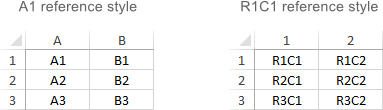
Ji bo guherandina ji şêwaza xwerû ya A1 bo R1C1, bikirtînin Pel > Vebijêrk > Formula , û dûv re bişkoka R1C1 şêwaza referansê box.
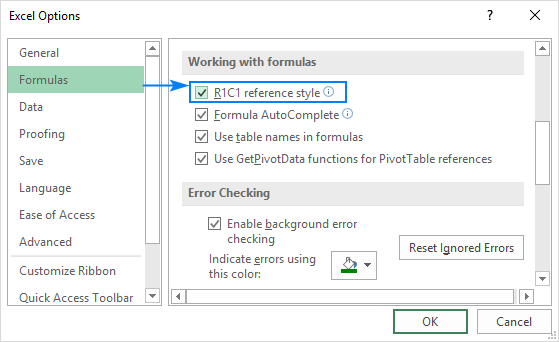
Çawa di Excel de referansek çêdibe
Ji bo çêkirina referansa hucreyê li ser heman pelê, ev e tiştê ku divê hûn bikin:
- Hûna ku hûn dixwazin tê de formula têkevin bikirtînin.
- Nîşeya wekheviyê (=) binivîsin.
- Yek ji jêrîn:
- Rêveberê rasterast di şaneyê de an jî di barika formulê de binivîsin, an jî
- Hûna ku hûn dixwazin jê re vebêjin bikirtînin.
- Formula mayî binivîsin û bişkojka Enter bikirtînin da ku wê temam bikin.
Ji bo nimûne pir zêde, ji bo ku nirxan di şaneyên A1 û A2 de lê zêde bikin, hûn nîşana wekheviyê binivîsin, A1 bikirtînin, nîşana zêde binivîsin, A2 bikirtînin û Enter bikirtînin:

Ji bo afirandina referanseke rêzê , rêzek şaneyan li ser hilbijêrepelgeya xebatê.
Mînakî, ji bo zêdekirina nirxan di hucreyên A1, A2 û A3 de, nîşana wekheviyê li pey navê fonksiyona SUM û paranteza vekirinê binivîsin, şaneyên ji A1 heya A3 hilbijêrin, binivîsin. paranteza girtinê, û Enter bikirtînin:

Ji bo referansa tevahiya rêzê an tevahiya stûnê , jimareya rêzê bikirtînin an herfa stûnê, bi rêzê ve.
Mînakî, ji bo ku hemî şaneyên rêza 1-ê lê zêde bikin, dest bi nivîsandina fonksiyona SUM-ê bikin û dûv re li ser serê rêza yekem bikirtînin da ku referansa rêzê têxin nav xwe di formula xwe de:
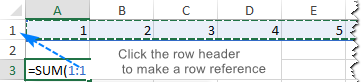
Çawa di formula de referansa hucreya Excel-ê biguherînin
Ji bo guhertina navnîşana hucreyê di formula heyî de, van gavan bişopînin:
- Li ser şaneya ku formula tê de ye bikirtînin û F2 bikirtînin da ku têkevin moda Guherandinê, an jî du caran li ser şaneyê bikirtînin. Ev ê her şaneyek/rangeya ku ji hêla formulê ve hatî referanskirin bi rengek cûda ronî bike.
- Ji bo guheztina navnîşana şaneyê, yek ji van jêrîn bikin:
- Di formula de referansê hilbijêrin û nûvekek nû binivîsin. yek.
- Di formulê de referansa hilbijêre û dûv re li ser pelê şaneyek an rêzek din hilbijêrin.

- Ji bo ku bêtir an hindiktir şaneyan di referansekê de bihewîne , tixûbê reng-kodkirî yê şaneyê an rêzê kaş bikin.
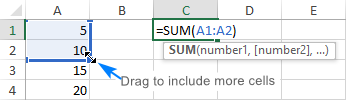
- Bişkojka Enterê bikşînin.
Çawa referansa xaçê di Excel de
Ji bo ku hûn di pelgeya xebatê ya din de an pelek Excel-ê ya cûda de şaneyên xwe binav bikin, divê hûnne tenê şaneya (yên) armanc, lê di heman demê de pel û pirtûka xebatê ya ku hucre lê ne jî nas bike. Ev dikare bi karanîna bi navê referansa hucreya derve were kirin.
Çawa di Excel de pelek din referans dike
Ji bo şaneyek an rêzek hucreyên din pelxebata xebatê, li pêş navnîşana şaneyê an jî rêzê navê pelika armancê binivîsin û dûv re xalek qîrînê (!) binivîsin.
Mînakî, li vir çawa hûn dikarin di heman pirtûka xebatê de serî li şaneya A1 ya li ser Sheet2-ê bidin:
=Sheet2!A1
Eger navê pela xebatê valahiyek an tîpên ne-alfabetîk hebe, divê hûn navî di nav nîşanekên yek tîpî de bihewînin, mînak:
='Target sheet'!A1
Ji bo rêgirtinê çewtî û xeletiyên gengaz, hûn dikarin Excel bistînin ku ji bo we bixweber referansek derveyî biafirîne. Bi vî awayî ye:
- Destpêkirina formûlekê di şaneyê de binivîsin.
- Têbela pelê ya ku hûn dixwazin referansa li hev bikin bikirtînin û şaneyê an rêza şaneyan hilbijêrin.
- Nivîsandina formula xwe biqedînin û Enter bikirtînin.
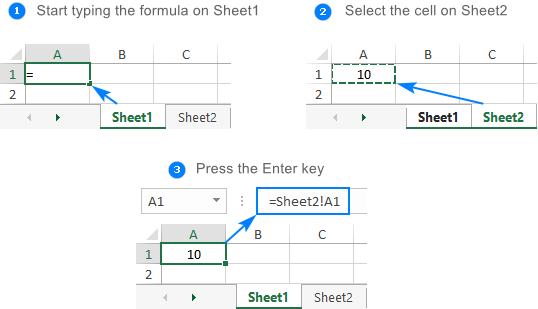
Ji bo bêtir agahdarî, ji kerema xwe binihêrin Meriv çawa di pelxebatek din a Excel-ê de şaneyek referans dike.
Çawa ji bo referansa pirtûkeke din a xebatê ya di Excel de
Ji bo ku hûn di pelek Excel-ê ya cihê de şaneyek an rêzek hucreyan binav bikin, hûn hewce ne ku navê pirtûka xebatê di nav kevokên çargoşe de, li dûv navê pelê, xala derbirînê û şaneyê binivîsin. an navnîşek rêzek. Mînak:
=[Book1.xlsx]Sheet1!A1
Eger navê pel an pelê ne alfabetîk be.tîpan, helbet rêyê têxin nav nîşanekên yekane, mînak
='[Target file.xlsx]Sheet1'!A1
Wekî referansa peleke din, ne hewce ye ku hûn rê bi destan binivîsin. Awayek bileztir ev e ku meriv veguhezîne pirtûka xebatê ya din û li wir şaneyek an rêzek hucreyan hilbijêrin.
Ji bo rêberiya hûrgulî, ji kerema xwe binihêrin Meriv çawa di pirtûkek din a xebatê de şaneyê referans dike.
Rastî, Referansên hucreya mutleq û tevlihev
Sê celeb referansên şaneyê li Excel hene: nisbî, mutleq û têkel. Dema ku formulek ji bo hucreyek yekane dinivîsin, hûn dikarin bi her celebî re biçin. Lê heke hûn dixwazin ku formula xwe li şaneyên din kopî bikin, girîng e ku hûn celebek navnîşek guncan bikar bînin ji ber ku referansên hucreyê yên têkildar û mutleq dema ku di nav şaneyên din de têne dagirtin cûda tevdigerin.
Referansa hucreya têkildar di Excel de
A referanseke têkildar ew e ku di rêzik û koordînatên stûnê de nîşana $ tune ye, mîna A1 an A1:B10. Ji hêla xwerû ve, hemî navnîşanên hucreyê yên di Excel de nisbî ne.
Dema ku di nav çend şaneyan de têne guheztin an kopî kirin, referansên têkildar li gorî pozîsyona têkildar a rêz û stûnan diguhezin. Ji ber vê yekê, heke hûn dixwazin heman hesabê di çend stûn an rêzan de dubare bikin, divê hûn referansên hucreyê yên têkildar bikar bînin.
Mînakî, ji bo ku hejmarên di stûna A bi 5-an de pir bikin, hûn vê formulê di B2-ê de binivîsin:
=A2*5
Dema ku ji rêza 2 berbi rêza 3 ve hatî kopî kirin, formula dê biguhereto:
=A3*5
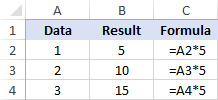
Ji bo bêtir agahdarî, ji kerema xwe li referansa têkildar li Excel binêre.
Di Excel de referansa hucreya mutleq
referanseke mutleq ew e ku di rêz an koordînatên stûnê de nîşaneya dolarê ($) heye, wek $A$1 an $A$1:$B$10.
Haneyek mutleq dema ku hucreyên din bi heman formulê tije dikin referans nayê guhertin. Navnîşanên bêkêmasî bi taybetî bikêr in dema ku hûn dixwazin gelek hesabên bi nirxek di şaneyek taybetî de bikin an jî dema ku hûn hewce ne ku formulayek bêyî guheztina referansan li şaneyên din kopî bikin.
Mînakî, ji bo pirkirina jimareyên stûna A. bi hejmara di B2 de, hûn formula jêrîn têxin rêza 2-ê, û dûv re bi kaşkirina destikê tijîkirinê formula jêrîn li stûnê kopî bikin:
=A2*$B$2
Referansa têkildar (A2) dê biguhere li ser bingeha pozîsyonek têkildar a rêzek ku formula tê kopî kirin, dema ku referansa mutleq ($B$2) dê her gav li heman şaneyê were girtin:

Zêdetir hûrgulî dikarin di Excel-ê de di referansa Absolute de were dîtin.
Referansa hucreya tevlihev
A referansa tevlihev yek koordînatek têkildar û yek mutleq heye, mîna $A1 an A$1.
Dibe ku gelek rewş hebin ku tenê koordînatek, stûnek an rêzek divê were sererast kirin.
Mînakî, ji bo pirkirina stûnek jimareyan (stûna A) bi 3 hejmarên cihêreng (B2, C2 û D2). ), hûn fo jêrîn danîn rmula di B3 de, û dûv re wê kopî bikin û li serrast:
=$A3*B$2
Di $A3 de, tu koordînata stûnê kilît dikî ji ber ku formula divê her gav hejmarên orîjînal ên stûna A-yê zêde bike. Koordînata rêzê nisbî ye ji ber ku divê ji bo yên din biguhere. rêzikan.
Di B$2 de, tu koordînata rêzê kilît dikî da ku ji Excel re her dem bêje ku pirjimara rêza 2-an hilbijêre. Koordînata stûnê nisbî ye ji ber ku pirjimar di 3 stûnên cihêreng de ne û divê formula li gorî wê were sererast kirin.
Di encamê de, hemî hesab bi formulek yekane têne kirin, ku ji bo her rêz û stûnek ku lê hatî kopî kirin bi rêkûpêk diguhezîne:
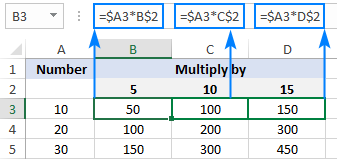
Ji bo rast- Mînakên formula jiyanê, ji kerema xwe referansên hucreyên tevlihev ên di Excel de binihêrin.
Çawa di navbera celebên referansê yên cihêreng de diguhere
Ji bo veguheztina ji referansek têkildar bo mutleq û berevajî, hûn dikarin binivîsin an jêbikin nîşana $ bi destan, an jî kurteya F4 bikar bînin:
- Hûna ku formula tê de heye du caran bikirtînin.
- Referansa ku hûn dixwazin biguherînin hilbijêrin.
- F4 çap bikin ji bo veguheztina di navbera çar celebên referansê de.
Bi lêdana bişkojka F4-ê re çend caran referans bi vî awayî diguhere: A1 > $A$1 & gt; A$1 & gt; $A1.
Di Excel de referansa dorhêlî
Bi gotineke hêsan, referanseke dorhêlî ew e ku rasterast an nerasterast vedigere şaneya xwe.
Mînakî, heke hûn formula jêrîn têxin hucreya A1, ev ê dordorek çêbikereferans:
=A1+100
Di pir rewşan de, referansên dorhêl çavkaniya pirsgirêkê ne û divê hûn gava ku gengaz be ji karanîna wan dûr bixin. Lêbelê, di hin rewşên kêm de, ew dikarin ji bo karekî taybetî çareseriyek yekane bin.
Desteya jêrîn diyar dike ka meriv çawa di Excel de referansên dorhêlî bibîne û jê rake.
Di Excel de referansa 3D
3-D referansa heman şaneyê an jî rêza şaneyan li ser gelek pelên xebatê vedibêje.
Mînakî, ji bo dîtina navînek nirxan di şaneyên A1 heta A10 de di Sheet1 de. , Sheet2 û Sheet3, hûn dikarin fonksiyona AVERAGE bi referansa 3d bikar bînin:
=AVERAGE(Sheet1:Sheet3!A1:A3)
Ji bo çêkirina formula bi referansa 3d, li vir tiştê ku divê hûn bikin ev e:
- Wekî her carê dest bi nivîsandina formulek di şaneyê de bikin, di vê nimûneyê de em binivîsin =AVERAGE(
- Tabika pelê yekem ku di referansa 3d de tê de cih digire bikirtînin.
- Bihêle bişkojka Shiftê bikirtînin û tabloya pelê dawî bikirtînin.
- Hane an jî rêza şaneyên ku dê bêne hesibandin hilbijêrin.
- Nivîskirina formula bi dawî bikin û bişkojka Enter bikirtînin da ku wê temam bikin.
Ji bo bêtir agahdarî, ji kerema xwe li referansa 3D di Excel de binêre.
Referansa sazkirî ya Excel (referansên tabloyê)
Referansa birêkûpêk peyveke taybet e ji bo ku navên tablo û stûnan di formulekê de li şûna navnîşanên şaneyan têxin nav xwe. Referansên weha tenê dikarin ji bo danasîna şaneyên di tabloyên Excel de werin bikar anîn.
Mînakî, ji bo dîtina navînek hejmarên di Sales stûna Table1 , hûn dikarin vê formulê bikar bînin:
=AVERAGE(Table1[Sales])
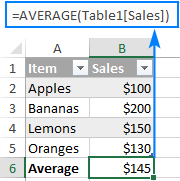
Ji bo bêtir agahdarî, ji kerema xwe Binêre Referansên sazkirî yên di Excel de.
Navên Excel (navbera binavkirî)
Haneyek kesane an rêzek şaneyên di Excel de dikare bi nav jî were destnîşankirin. Ji bo vê yekê, hûn tenê şaneyek(an) hilbijêrin, navekî li Qutiya Navê binivîsin û bişkojka Enter bikirtînin.
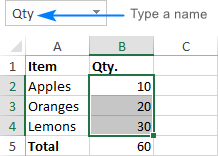
Piştî çêkirina nû navan, dibe ku hûn bixwazin referansên şaneyên heyî yên di formulan xwe de bi navên diyarkirî veguherînin. Li vir çawa ye:
- Hêneyên bi formulên ku hûn dixwazin referansên şaneyan bi navan biguherînin hilbijêrin.
Ji bo şûna referansên bi navên diyarkirî di hemû formulên de li ser pelê çalak, yek şaneyek vala hilbijêrin.
- Here tabloya Formulan Koma > Navên diyarkirî , tîra li kêleka Navê pênase bike bikirtînin, û paşê bikirtînin Sepandin Navan …
- Di Sepandin Navên qutiya diyalogê, navek an çend navan hilbijêrin, û OK bikirtînin.
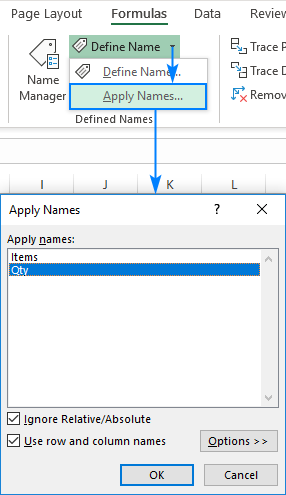
Di encamê de, referansên hemî an Formulên hilbijartî dê li ser navên têkildar werin nûve kirin:
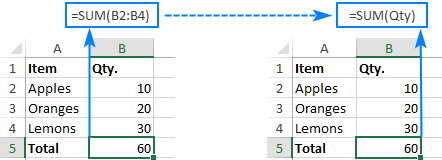
Agahiyên berfireh ên li ser navên Excel dikarin di beşa Çawa di Excel de rêzek binavkirî çêbikin û bikar bînin.
0> Bi vî rengî hûn bi referansên hucreyê yên li Excel re dixebitin. Ez ji bo xwendinê spas dikim û hêvî dikim ku hefteya pêş me we li ser bloga xwe bibînim!

